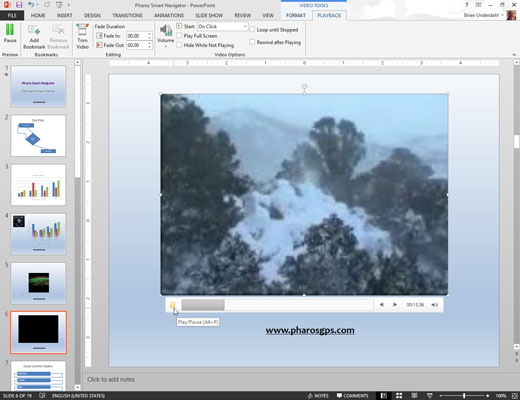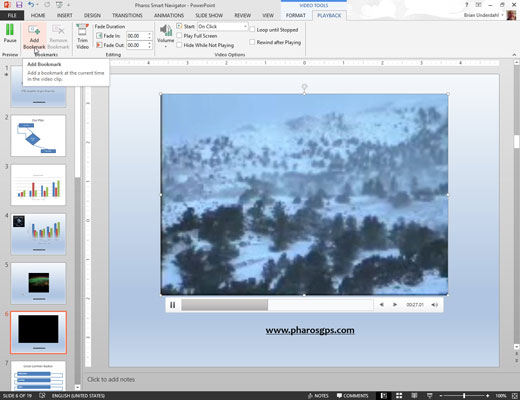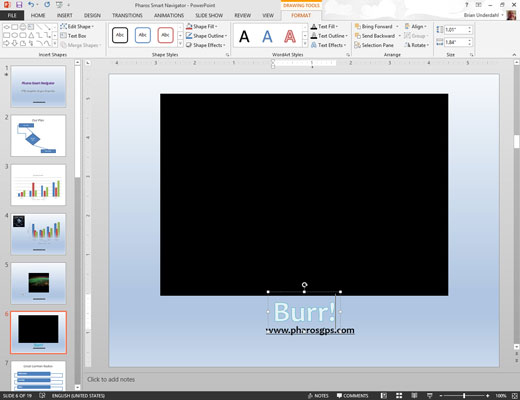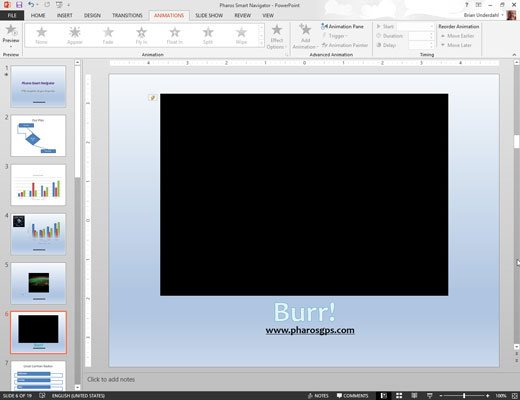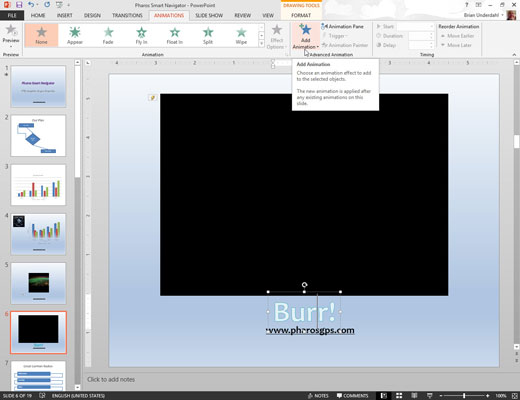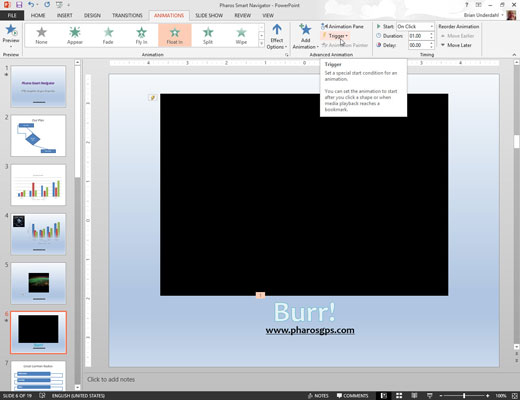Pievienojiet slaidam videoklipu.
Atlasiet video objektu un pēc tam atlasiet cilni Video rīki Playback.
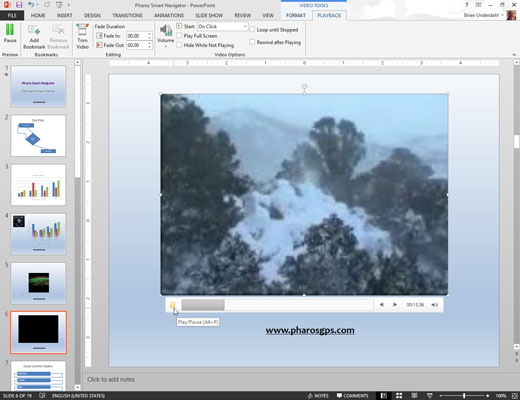
Noklikšķiniet uz pogas Atskaņot, kas parādās zem video kadra.
Sāk atskaņot videoklipu.
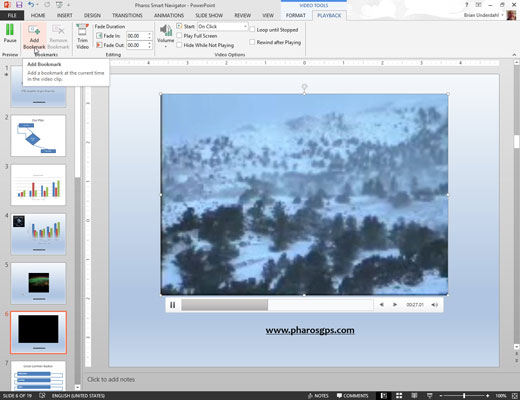
Kad videoklips sasniedz punktu, kurā vēlaties ievietot grāmatzīmi, cilnē Atskaņošana noklikšķiniet uz pogas Pievienot grāmatzīmi.
Grāmatzīme ir izveidota; progresa joslā, kas parādās zem video kadra, tiek parādīts mazs punkts, lai atzīmētu grāmatzīmes atrašanās vietu.
Kad videoklips sasniedz punktu, kurā vēlaties ievietot grāmatzīmi, cilnē Atskaņošana noklikšķiniet uz pogas Pievienot grāmatzīmi.
Grāmatzīme ir izveidota; progresa joslā, kas parādās zem video kadra, tiek parādīts mazs punkts, lai atzīmētu grāmatzīmes atrašanās vietu.
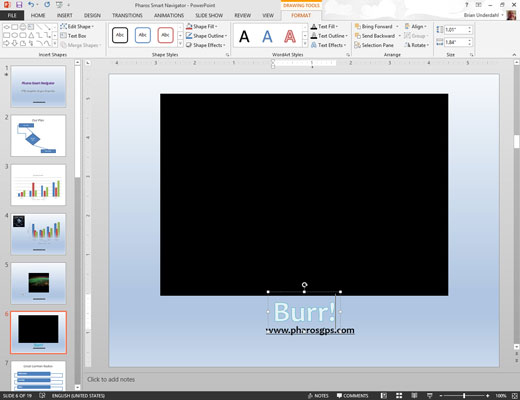
Izveidojiet slaidā objektu, kuru animēsit, kad atskaņošanas laikā tiks sasniegta grāmatzīme.
Piemēram, iespējams, vēlēsities pievienot tekstu, lai uzsvērtu darbību videoklipā.
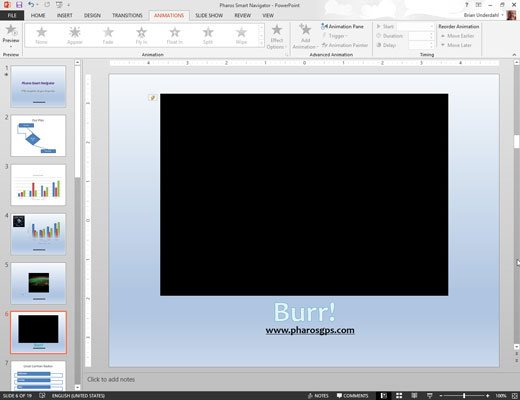
Noklikšķiniet uz cilnes Animācijas.
Cilnē Animācijas ir pieejami rīki, kas ļauj slaidiem pievienot dzīvību.
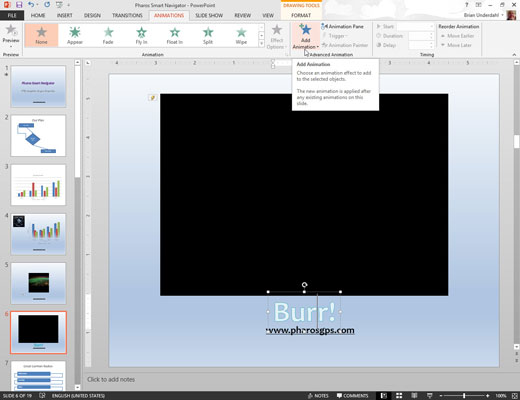
Atlasiet izveidoto objektu un pēc tam noklikšķiniet uz pogas Pievienot animāciju cilnē Animācijas.
Izvēlieties vajadzīgo animācijas efektu.
Atlasiet izveidoto objektu un pēc tam noklikšķiniet uz pogas Pievienot animāciju cilnē Animācijas.
Izvēlieties vajadzīgo animācijas efektu.
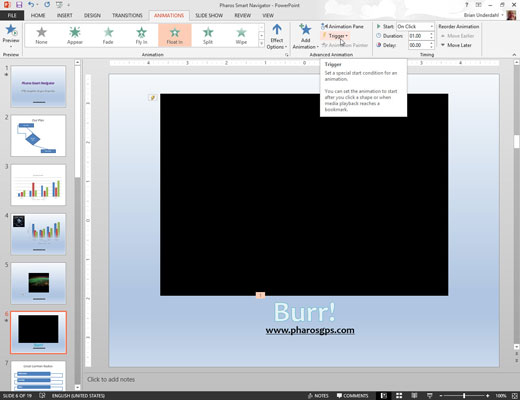
Cilnē Animācijas noklikšķiniet uz pogas Trigger, izvēlieties On Bookmark un pēc tam izvēlieties izveidoto grāmatzīmi.
To darot, animācija tiek iestatīta tā, lai tā tiktu aktivizēta automātiski, kad tiek sasniegta videoklipa grāmatzīme.